Πώς να συγχρονίσετε τη βιβλιοθήκη στο Apple Music [Ενημερωμένο σεμινάριο]
Φανταστείτε να δημιουργείτε την τέλεια λίστα αναπαραγωγής για γυμναστική στο iPad σας και να τη βρίσκετε έτοιμη για χρήση στην Apple TV σας. Αυτή η απρόσκοπτη, ενοποιημένη μουσική εμπειρία είναι η μαγεία της Βιβλιοθήκης Συγχρονισμού Μουσικής της Apple. Είναι η λειτουργία που μετατρέπει τις μεμονωμένες συσκευές σας σε ένα ενιαίο, αρμονικό μουσικό σύστημα. Επιπλέον, αυτή η λειτουργία σάς επιτρέπει να ακούτε τη μουσική σας ανεξάρτητα από τη συσκευή που χρησιμοποιείτε, καθιστώντας την πιο βολική για τους λάτρεις της μουσικής. Ενδιαφέρεστε, λοιπόν, να μάθετε περισσότερα για τις καλύτερες μεθόδους συγχρονισμού της Apple Music με τη Βιβλιοθήκη σας; Μην ανησυχείτε πια. Αυτός ο οδηγός θα σας διδάξει τον καλύτερο τρόπο για να... συγχρονισμός της βιβλιοθήκης μουσικής Apple σε όλες τις συσκευές με επιτυχία.
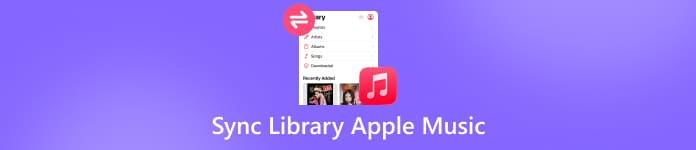
Σε αυτό το άρθρο:
Μέρος 1. Τι είναι η βιβλιοθήκη συγχρονισμού και τι πραγματικά συγχρονίζει
Για μια απλούστερη εξήγηση, μια Βιβλιοθήκη Συγχρονισμού είναι μια λειτουργία που βασίζεται στο cloud, της οποίας ο κύριος σκοπός είναι ο συγχρονισμός της προσωπικής σας συλλογής πολυμέσων και των δεδομένων της. Περιλαμβάνει αναπαραγωγές, αξιολογήσεις και λίστες αναπαραγωγής. Αυτά τα δεδομένα συγχρονίζονται σε όλες τις συσκευές σας και με τον διακομιστή της εταιρείας. Μπορείτε να τη θεωρήσετε ως τον κύριο εγκέφαλο των πολυμέσων σας. Αντί για βίντεο, μουσική ή εικόνες, η βιβλιοθήκη Συγχρονισμού διασφαλίζει ότι μπορείτε να κάνετε οποιεσδήποτε αλλαγές οπουδήποτε και μπορούν να αντικατοπτριστούν παντού. Λοιπόν, υπάρχουν δύο πιο συνηθισμένες Βιβλιοθήκες Συγχρονισμού. Αυτές είναι η Βιβλιοθήκη Συγχρονισμού της Apple και τα Τοπικά Αρχεία Spotify.
Τώρα, μπορούμε να επικεντρωθούμε στο Apple Music. Τι πραγματικά συγχρονίζει; Για να σας δώσουμε περισσότερες λεπτομέρειες, μπορείτε να διαβάσετε όλες τις πληροφορίες παρακάτω.
Ολόκληρη η μουσική συλλογή
Συγχρονίζει ολόκληρη τη μουσική συλλογή, συμπεριλαμβανομένων των τραγουδιών από το Apple Music, τραγουδιών που αγοράστηκαν από άλλα καταστήματα και προσαρμοσμένων ήχων κλήσης.
Η λίστα αναπαραγωγής και τα περιεχόμενά σας
Επιπλέον, το Library Sync μπορεί επίσης να συγχρονίσει τη λίστα αναπαραγωγής σας και το περιεχόμενό της. Αυτές είναι οι λίστες αναπαραγωγής που δημιουργήσατε στο iPhone ή το Mac σας. Όλες θα εμφανίζονται σε άλλες συσκευές. Αυτό σημαίνει ότι αν προσθέσετε ένα τραγούδι σε μια συγκεκριμένη συσκευή, τότε όλες οι συσκευές θα λαμβάνουν επίσης τη μουσική.
Τα μεταδεδομένα και η εξατομίκευσή σας
Συγχρονίζει επίσης διάφορες παραμέτρους, όπως τον αριθμό αναπαραγωγών, τις αξιολογήσεις, την ημερομηνία τελευταίας αναπαραγωγής, τα τραγούδια που σας άρεσαν και δεν σας άρεσαν, καθώς και τη σειρά στη βιβλιοθήκη.
Μέρος 2. Πώς να ενεργοποιήσετε τον συγχρονισμό βιβλιοθήκης
Εάν η Βιβλιοθήκη Μουσικής της Apple δεν συγχρονίζεται, τότε ίσως η λειτουργία να είναι απενεργοποιημένη στις συσκευές σας. Επομένως, αν θέλετε να μάθετε πώς να ενεργοποιήσετε τις λειτουργίες, ανατρέξτε σε όλες τις οδηγίες που παρέχουμε παρακάτω.
Σε iPhone ή iPad
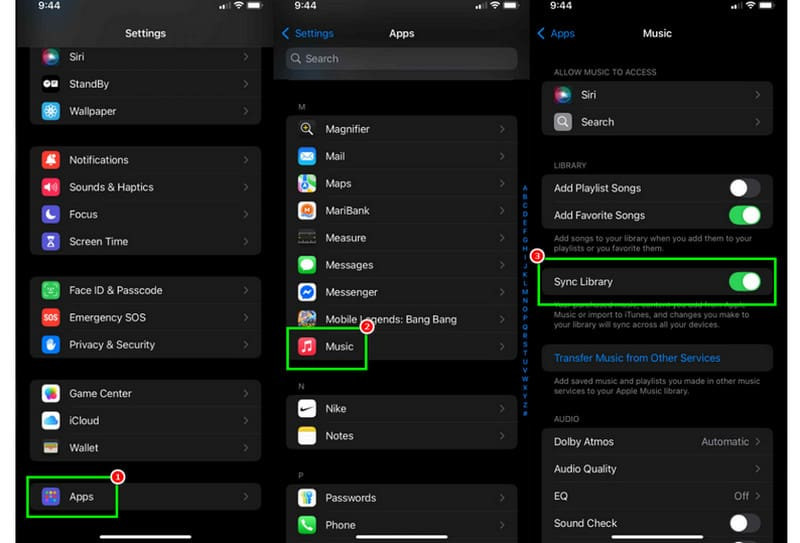
Πήγαινε στο δικό σου Ρυθμίσεις εφαρμογή και πατήστε το Εφαρμογές επιλογή.
Μετά από αυτό, πατήστε το Μουσική εφαρμογή και κάντε κύλιση προς τα κάτω για εναλλαγή Συγχρονισμός βιβλιοθήκης.
Αφού το ενεργοποιήσετε, θα εμφανιστεί ένα μήνυμα στην οθόνη σας. Πατήστε Ανάβω για να επιβεβαιώσετε.
Σε Mac
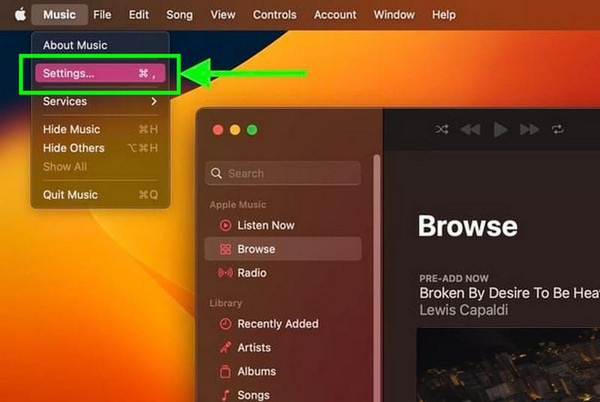
Ανοίξτε το Mac σας και εκκινήστε το Μουσική εφαρμογή. Μετά από αυτό, από το Μενού γραμμή, κάντε κλικ στο Μουσική > Ρυθμίσεις επιλογή.
Στη συνέχεια, προχωρήστε στο Γενικός καρτέλα και επιλέξτε το πλαίσιο για το Συγχρονισμός βιβλιοθήκης χαρακτηριστικά.
Κάντε κλικ στο Εντάξει κουμπί για τελική επιβεβαίωση.
Στα Windows
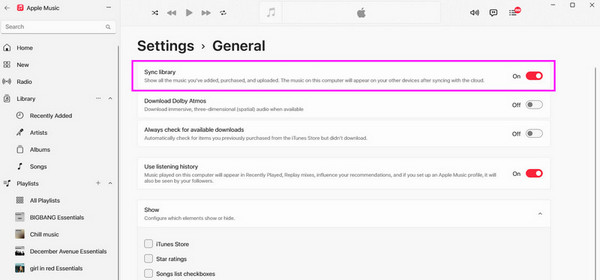
Το πρώτο πράγμα που πρέπει να κάνετε είναι να κατεβάσετε το Apple Music εφαρμογή στον υπολογιστή σας με Windows. Στη συνέχεια, εγκαταστήστε την στα Windows.
Από την επάνω διεπαφή, κάντε κλικ στο τρεις τελείες επιλογή και πατήστε το Ρυθμίσεις κουμπί.
Μεταβείτε στην ενότητα Γενικά και μπορείτε να ξεκινήσετε να ενεργοποιείτε το Συγχρονισμός βιβλιοθήκης χαρακτηριστικό.
Μέρος 3. Αντιμετώπιση προβλημάτων: Η βιβλιοθήκη μουσικής της Apple δεν συγχρονίζεται
Δεν συγχρονίζεται η βιβλιοθήκη Apple Music σας; Στη συνέχεια, μπορείτε να ελέγξετε αυτήν την ενότητα, καθώς παρέχουμε ορισμένες από τις μεθόδους αντιμετώπισης προβλημάτων που μπορείτε να χρησιμοποιήσετε για να λύσετε το πρόβλημα.
Ενεργοποίηση συγχρονισμού βιβλιοθήκης
Υπάρχουν φορές που η λειτουργία Συγχρονισμού Βιβλιοθήκης στη συσκευή σας είναι απενεργοποιημένη. Επομένως, το καλύτερο που έχετε να κάνετε είναι να μεταβείτε στην εφαρμογή Ρυθμίσεις και να ενεργοποιήσετε τις λειτουργίες Συγχρονισμού Βιβλιοθήκης. Με αυτό, μπορείτε να ξεκινήσετε τον συγχρονισμό της μουσικής σας από τη μία συσκευή στην άλλη.
Ελέγξτε τη συνδρομή σας
Ο συγχρονισμός της Βιβλιοθήκης θα λειτουργήσει μόνο εάν είστε ενεργό μέλος του προγράμματος Premium του Apple Music. Με αυτό, βεβαιωθείτε ότι η συνδρομή σας είναι ενεργή για να αποκτήσετε πρόσβαση στη λειτουργία.
Δημιουργήστε ένα Apple ID
Όταν χρησιμοποιείτε όλες τις εφαρμογές και τις λειτουργίες από τη μονάδα δίσκου σας, είναι σημαντικό να δημιουργήστε ένα Apple ID καθώς θα χρησιμεύσει ως χώρος αποθήκευσης για όλα τα δεδομένα σας. Αφού δημιουργήσετε τον λογαριασμό σας Apple, μπορείτε πλέον να αποκτήσετε πρόσβαση στη λειτουργία Συγχρονισμού Βιβλιοθήκης.
Σύνδεση και αποσύνδεση από το Apple ID σας
Η σύνδεση και η αποσύνδεση μπορούν να σας βοηθήσουν να ανανεώσετε τον διακομιστή της Apple σας. Με αυτόν τον τρόπο, μπορείτε επίσης να διασφαλίσετε ότι όλα τα προσωρινά σφάλματα και οι δυσλειτουργίες θα εξαλειφθούν.
Επανεκκινήστε τη συσκευή σας
Μια άλλη χρήσιμη μέθοδος που μπορείτε να δοκιμάσετε είναι να επανεκκινήσετε τη συσκευή σας, είτε πρόκειται για iPhone, iPad, Mac ή Windows. Αυτή η μέθοδος μπορεί ουσιαστικά να λύσει το πρόβλημα και να σας βοηθήσει να ανανεώσετε όλες τις εφαρμογές στη συσκευή σας.
Μέρος 4. Σύγκριση: Apple Music vs. iTunes Match για συγχρονισμό
Με την πρώτη ματιά, το Apple Music και το iTunes Match μπορεί να έχουν το ίδιο αποτέλεσμα όσον αφορά τον συγχρονισμό. Ωστόσο, οι σκοποί και οι περιορισμοί τους διαφέρουν. Μπορείτε να δείτε τον παρακάτω πίνακα για να μάθετε περισσότερα σχετικά με τα δύο.
| χαρακτηριστικό | Apple Music | iTunes Match |
| Πρωταρχικός Σκοπός | Πρόσβαση σε τεράστιους καταλόγους streaming. | Αποθήκευση στο cloud και συγχρονισμός για προσωπική μουσική. |
| Ετήσιο Κόστος | $109.00 | $25.00 |
| Βιβλιοθήκη μουσικής iCloud | Συμπεριλαμβανομένος | Συμπεριλαμβανομένος |
| Διαδικασία συγχρονισμού | Αντιστοίχιση και μεταφόρτωση | Αντιστοίχιση και μεταφόρτωση |
| Όριο τραγουδιών βιβλιοθήκης | 100.000 (εξαιρούνται τα τραγούδια της Apple Music) | 100.000 τραγούδια |
| Ποιότητα ήχου | 256 kbps | 256 kbps |
Μπόνους: Το καλύτερο εργαλείο συγχρονισμού μουσικής για iPhone
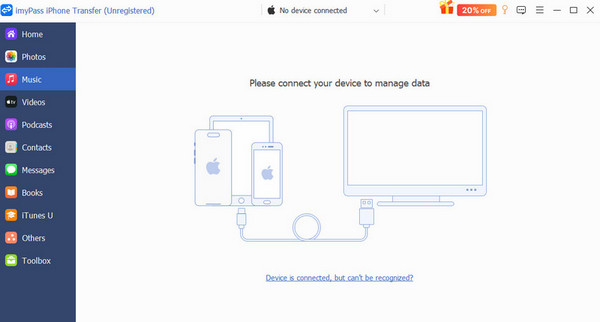
Ενώ το iCloud και η Βιβλιοθήκη Συγχρονισμού της Apple είναι ισχυρά, συνοδεύονται από περιορισμούς. Μερικοί από αυτούς είναι οι απαιτήσεις συνδρομής, τα κλειδώματα DRM και μερικές φορές οι εκνευριστικές καθυστερήσεις συγχρονισμού. Τι γίνεται αν θέλετε άμεσο, γρήγορο και πλήρη έλεγχο της μουσικής σας βιβλιοθήκης χωρίς να βασίζεστε στο cloud; Με αυτό, σας συνιστούμε να χρησιμοποιήσετε Μεταφορά iPhone imyPassΑυτό το πρόγραμμα σχεδιάστηκε για να αποτελέσει την πιο ισχυρή και αξιοσημείωτη γέφυρα μεταξύ του iPhone και του υπολογιστή σας. Το καλό με αυτό το λογισμικό είναι ότι μπορεί να σας προσφέρει όλες τις λειτουργίες που χρειάζεστε με ένα ολοκληρωμένο περιβάλλον χρήστη. Επιπλέον, δεν απαιτείται σύνδεση στο διαδίκτυο. Μπορείτε να μεταφέρετε όλα τα τραγούδια που θέλετε στον υπολογιστή σας εκτός σύνδεσης, κάτι που είναι καλά νέα για όλους τους χρήστες. Έτσι, αν ψάχνετε για ένα εξαιρετικό εργαλείο συγχρονισμού μουσικής, μην ψάχνετε άλλο από το imyPass iPhone Transfer.

4.000.000+ λήψεις
Το λογισμικό έχει γρήγορη διαδικασία μεταφοράς αρχείων.
Μπορεί να μεταφέρει οποιαδήποτε αρχεία από ένα iPhone σε έναν υπολογιστή.
Το πρόγραμμα μπορεί να μεταφέρει μουσική χωρίς να χάσει την ποιότητά της.
Παρέχει μια απλή διάταξη για ευκολότερη πλοήγηση.
συμπέρασμα
Τώρα ξέρεις πώς να συγχρονίσετε τη βιβλιοθήκη στο Apple MusicΜάθατε ακόμη και πώς να ενεργοποιείτε τη λειτουργία Συγχρονισμού Βιβλιοθήκης σε διάφορες συσκευές, επιτρέποντάς σας να έχετε το αποτέλεσμα που χρειάζεστε. Επιπλέον, εάν σκοπεύετε να συγχρονίσετε και να μεταφέρετε αρχεία από την κινητή συσκευή σας στον υπολογιστή σας, προτιμούμε να χρησιμοποιούμε το imyPass iPhone Transfer. Με αυτό το πρόγραμμα, μπορείτε να λάβετε όλα τα αρχεία που χρειάζεστε, καθιστώντας το το ιδανικό εργαλείο συγχρονισμού για όλους τους χρήστες.
Hot Solutions
-
Μεταφορά δεδομένων
-
Ανάκτηση δεδομένων
-
Ξεκλειδώστε το iOS
-
Συμβουλές για iOS

